Introducción
Además de presentar los menús, opciones y etiquetas en general del Portal de Trabajo en cualquier idioma de su elección, el soporte multi-idioma en Bizagi considera también la posibilidad de contar con un perfil de idioma para cada usuario.
Esto aplica cuando usted habilita más de un idioma para su proyecto, p.e cuando sus usuarios están repartidos en diferentes regiones geográficas (mientras utilizan el mismo conjunto de procesos).
En este tipo de escenarios, a pesar de que el Portal de Trabajo ya viene incluido en cada idioma, para que los usuarios finales lean en su idioma la información correspondiente a los procesos, campos de negocio, o incluso definiciones de la organización, usted deberá ingresar las traducciones para los objetos específicos de su proyecto (p.e definir el nombre de los procesos, etiquetas para los campos que deben llenar en las formas, o valores de entidades paramétricas, para cada idioma habilitado).
|
Si su Portal de Trabajo debe mostrarse sólo en un idioma, entonces la definición de los Procesos y sus objetos se diseñan en ese idioma desde un comienzo y definir localización no es necesario. Es cuando se habilita más de un idioma que las capacidades de localización le permitirán contar con una interfaz de usuario completamente homogénea para múltiples idiomas. |
Para localizar los procesos y sus objetos, existen dos opciones:
1. Desde las opciones de idioma en el Portal de Trabajo para cargar las traducciones de manera masiva.
Esta opción es especialmente útil para un ambiente de producción, dado que permite administrar directamente las traducciones en cualquier momento.
La ventaja principal de esta opción es que usted podrá implementar los procesos primero sin preocuparse de las traducciones en este punto.
Y después, una vez que haya finalizado la implementación, usted define las traducciones para todos los procesos y sus objetos de manera masiva.
El siguiente contenido ilustra cómo utilizar esta opción.
2. Desde Bizagi Studio (en el ambiente de desarrollo) para incluir las traducciones.
La segunda opción es especialmente útil cuando se modifican o personalizan puntualmente pocas etiquetas.
El procedimiento esperado para esta opción es incluir las traducciones en paralelo mientras se implementan los procesos o se realizan cambios puntuales.
Para aprender sobre esta opción desde Bizagi Studio, consulte Localizar sus procesos y sus objetos.
Prerrequisitos
Recuerde que en este punto, usted ya debe tener habilitado el idioma o conjunto de idiomas que desee soportar.
Este paso se realiza como se describe desde Soporte multi idioma.
Localizar todos los objetos de los Procesos
Las definiciones específicas de su proyecto alrededor de los procesos se presentan por Bizagi en 3 categorías: Objetos Bizagi, Entidades paramétricas y Recursos extendidos.
Se recomienda incluir las traducciones para estas categorías, aunque no todos los proyectos necesariamente tengan definiciones en las mismas:
•Objetos Bizagi: Hace referencia a todos los objetos que son específicos de su implementación, tales como Procesos, roles y definiciones en su organización, o la interfaz de usuario.
•Entidades paramétricas: Hace referencia a los valores de registros en las entidades paramétricas, las cuales son las usadas en Bizagi como listas pre-cargadas de las cuales los usuarios hacen una selección (p.e ciudades).
•Recursos extendidos: Hace referencia a las personalizaciones que su proyecto tiene para comportamientos y validaciones adicionales.
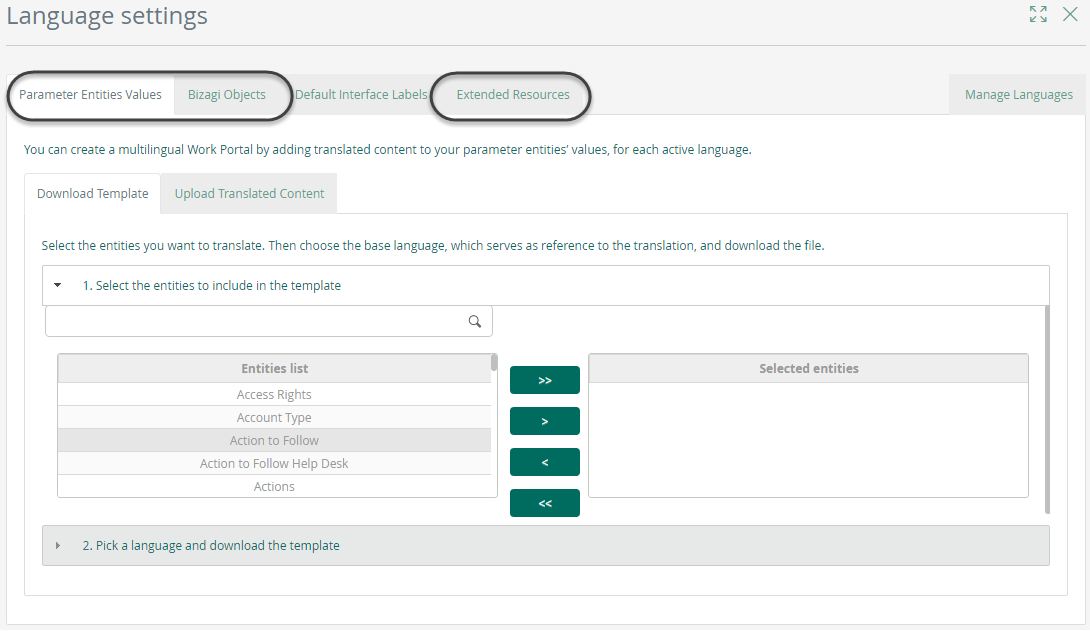
|
•Las entidades paramétricas son listadas solo cuando contienen atributos marcados como Localizables desde el modelo de datos. •Nótese que Default interface labels hace referencia a aquellos objetos que son comunes y se presentan en cada Portal de Trabajo, de manera indiferente a las implementaciones propias en cada proyecto. •El ingreso de las traducciones o la modificación de las mismas para este tipo de objetos se realiza para los idiomas diferentes a los que se incluyen en el producto, tal y como se describe en Incluir o modificar las traducciones del Portal de Trabajo. |
Lo que debe hacer
De manera resumida, la localización de los procesos y sus objetos se realiza para cada una de las categorías que se presentan en Bizagi: Objetos de Bizagi, Entidades paramétricas y Recursos extendidos.
1. Seleccione el lenguaje base.
Este es un idioma en el cual usted ya posee traducciones, o el utilizado para construir su proyecto.
Esto le ayudará a identificar los labels para cada objeto en Bizagi, de manera que se facilite su traducción.
2. Ingrese las traducciones.
Descargue una plantilla de Excel con la lista de todos los objetos que requieren traducción y llene los espacios en blanco.
3. Cargue de vuelta las traducciones.
Cargue el archivo que contiene las traducciones y seleccione el idioma objetivo que desea sobrescribir (sea para cargar estos valores inicialmente o para modificarlos).
Localizar los Objetos de Bizagi
El contenido propio de cada proyecto hace parte de los Objetos de Bizagi, y hace referencia a definiciones como: entidades, atributos, habilidades y posiciones.
Para localizarlos desde el Portal de Trabajo, ingrese al Portal de Trabajo con una cuenta administradora.
Una vez allí, vaya a las Opciones de administración y abra las opciones de Configuración de idioma.
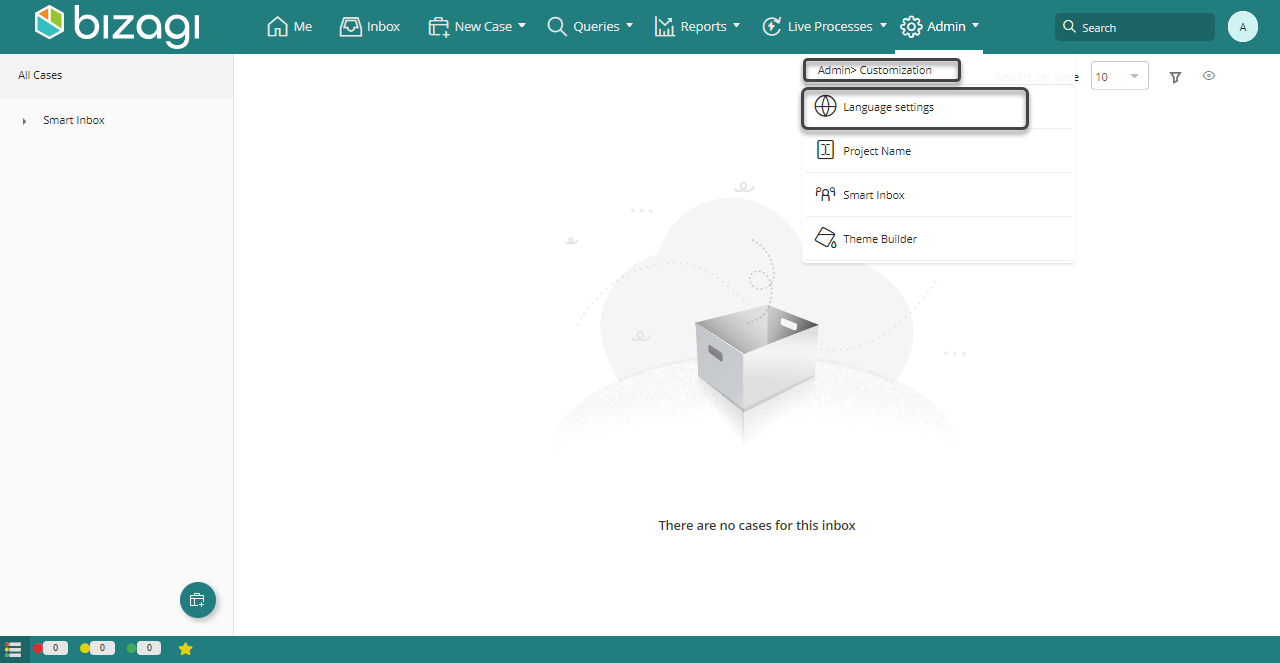
Active la pestaña de Objetos Bizagi. Seleccione los objetos que desee traducir. Utilice las flechas para mover los objetos de una lista a otra.
Los objetos en la lista derecha serán los que se incluyan en la plantilla de Excel para traducción.
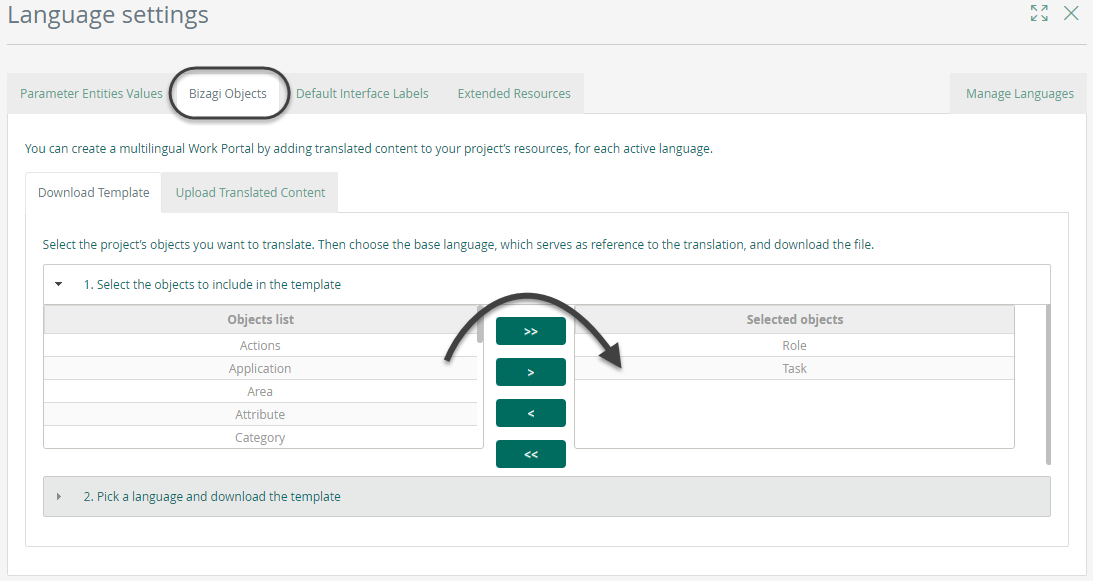
Expanda el segundo menú y seleccione el idioma base (el cual sirve como referencia para la traducción) de lista de idiomas activos. Haga clic en Descargar para descargar la plantilla de Excel.
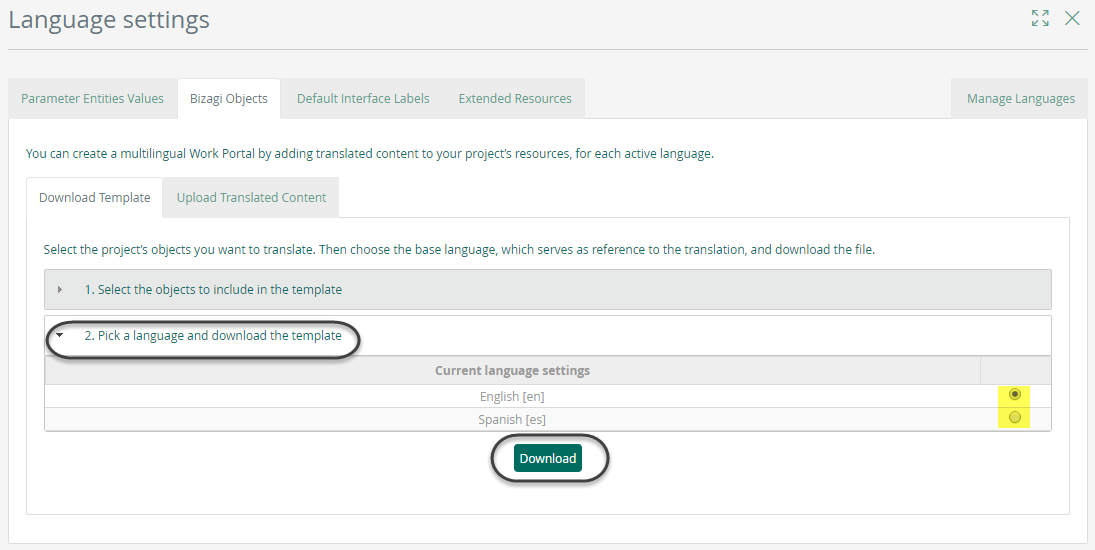
Abra la plantilla de Excel. Observe que la plantilla contiene varias hojas, una por cada objeto seleccionado.
En cada hoja encontrará 3 columnas:
•La primera columna identifica la propiedad del objeto.
•La segunda columna es el valor que usted definió para esa propiedad en el idioma base seleccionado.
•La tercera columna está vacía y es la única habilitada para el ingreso de valores. Allí es donde usted debería ingresar la traducción deseada. Asegúrese de que todo lo que usted ingrese en ésta columna corresponde a un idioma único.

Una vez ingresada la traducción para cada objeto, guarde el archivo localmente y cierre.
De vuelta en la administración de idiomas en el Portal de Trabajo, active la pestaña Subir contenido traducido, seleccione el idioma objetivo, cuyos objetos se actualizarán y cargue la plantilla de Excel que contiene las traducciones.
|
El tamaño del archivo de Excel debe ser menor que el límite establecido en el parámetro Tamaño máximo de carga de archivo que configura en la pestaña Avanzado de la configuración del entorno. Consulte Configuración del entorno. |
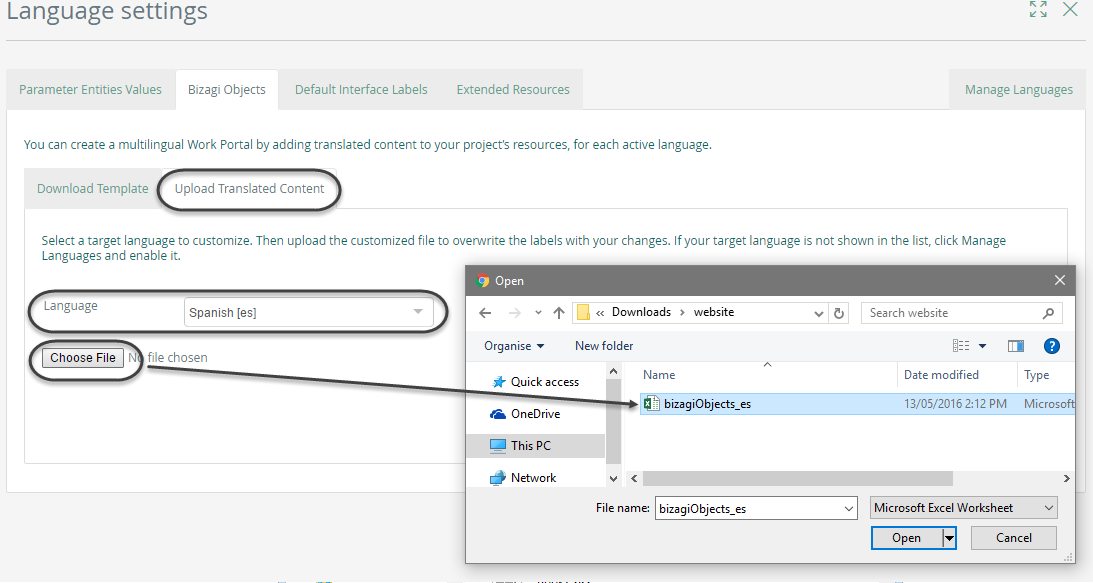
Finalmente haga clic en Subir para actualizar los recursos.
Localizando Entidades Paramétricas
Las entidades de parámetros contienen aquellos registros que están predeterminados por un administrador en el sistema, generalmente con listas de valores posibles para que los usuarios puedan elegir. Para localizarlos desde el portal de trabajo, vaya al menú de administración y abra las opciones de configuración de idioma.
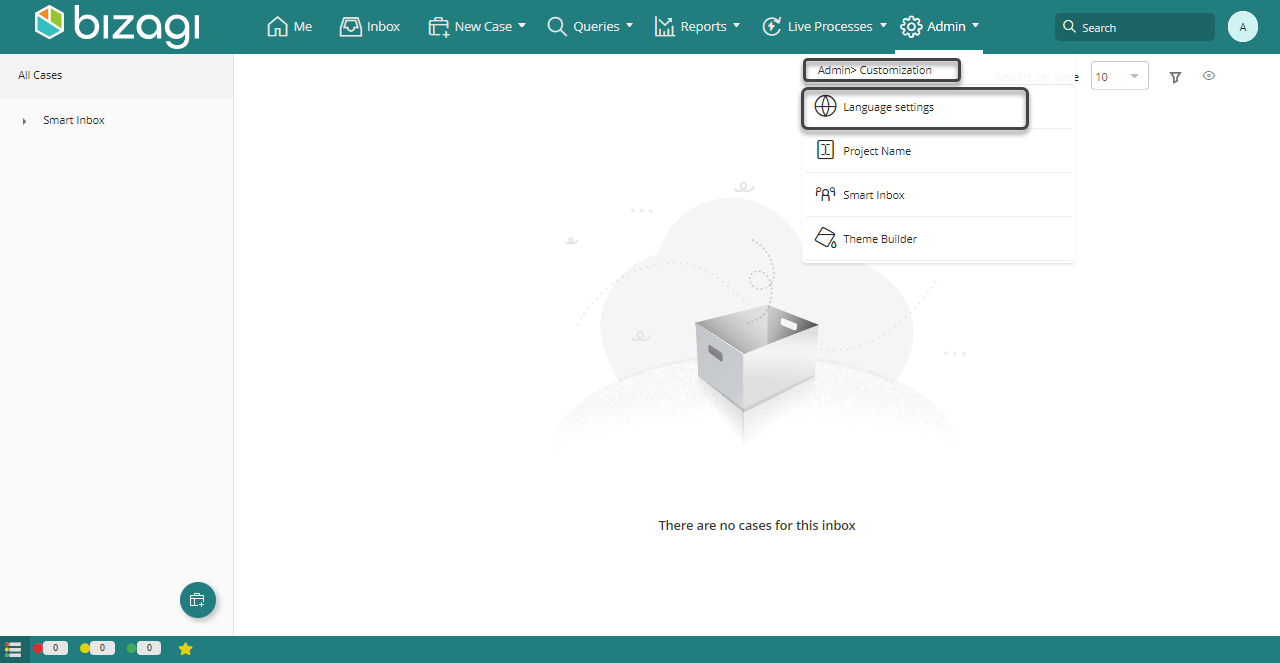
Active la pestaña de Valores de Entidades paramétricas. Seleccione las entidades que contienen los atributos cuyos valores se traducirán. Utilice las flechas para mover los objetos de una lista a otra.
Las entidades en la lista derecha serán las descargadas para traducción.
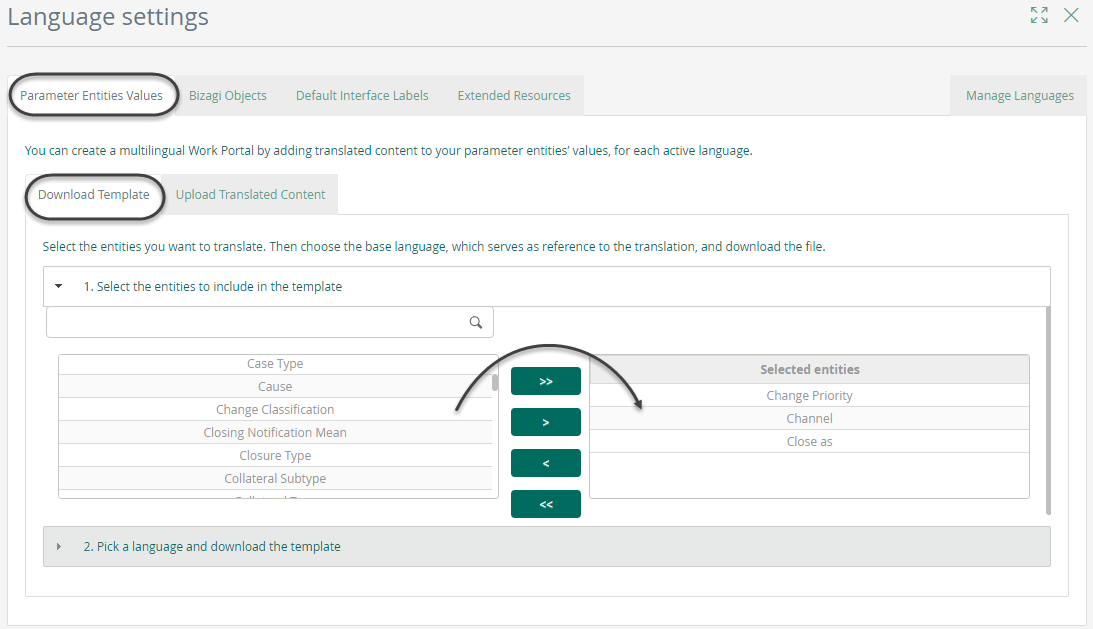
Expanda el segundo menú y seleccione el idioma base (el cual sirve como referencia para la traducción) de la lista de idiomas activos. Haga clic en Descargar para descargar la plantilla de Excel.
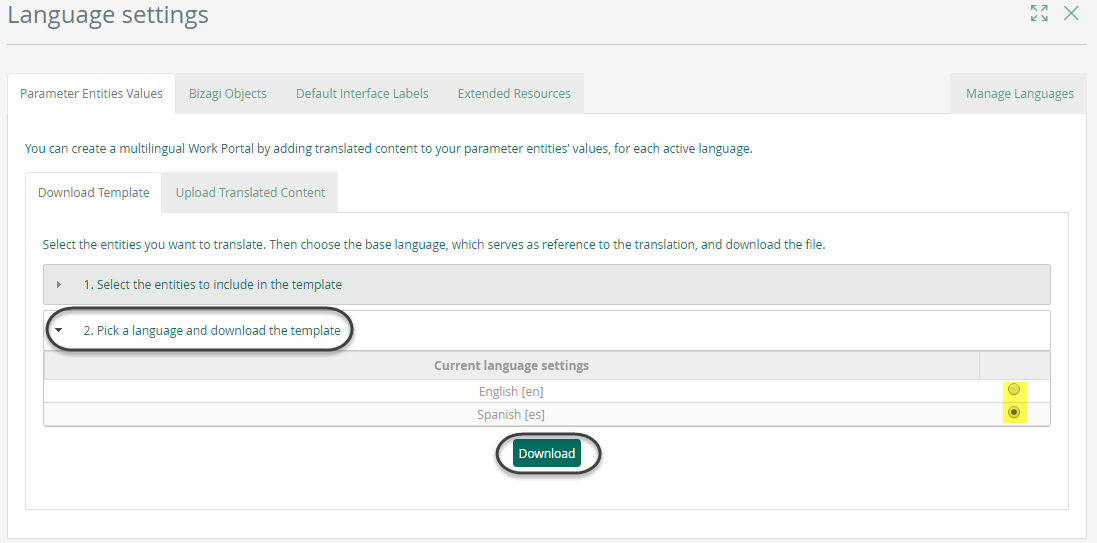
Abra la plantilla de Excel. Encontrará 4 columnas:
•La primera columna identifica el nombre de la entidad que contiene el atributo.
•La segunda columna es el nombre que usted definió para ese atributo al momento de su creación.
•La tercera columna identifica el valor del atributo en el idioma predefinido.
•La cuarta columna está vacía y es la única habilitada para el ingreso de valores. Allí es donde usted debería ingresar la traducción deseada. Asegúrese de que todo lo que usted ingrese en ésta columna corresponde a un idioma único.
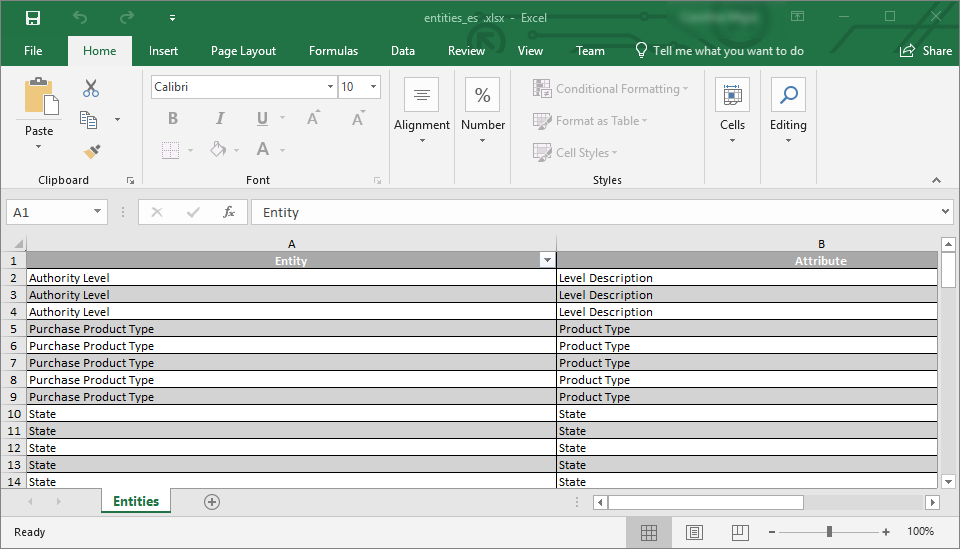
Una vez ingresada la traducción para cada objeto, guarde y cierre el archivo.
De vuelta en las opciones de administración de idioma en el Portal de Trabajo de Bizagi, active la pestaña Subir contenido traducido.
Al menos una de las entidades seleccionadas debe estar autorizada para el usuario, de lo contrario, aparecerá una notificación para
informar que el usuario final no tiene derechos de acceso.
Seleccione el idioma objetivo, cuyos objetos se actualizarán y cargue la plantilla de Excel que contiene las traducciones.
|
El tamaño del archivo de Excel debe ser menor que el límite establecido en el parámetro Tamaño máximo de carga de archivo que configura en la pestaña Avanzado de la configuración del entorno. Consulte Configuración del entorno. |
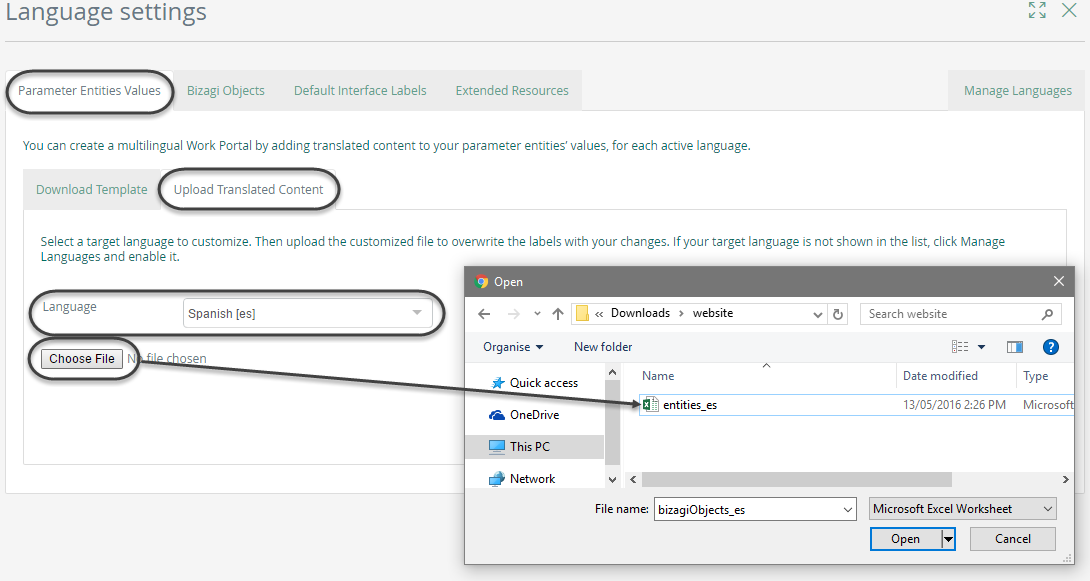
Finalmente haga clic en Subir para actualizar los recursos.
Prerrequisitos para localizar Entidades Paramétricas
Para permitir que las entidades paramétricas sean localizables desde el Portal de Trabajo, asegúrese de:
•La localización debe estar habilitada para esa entidad:
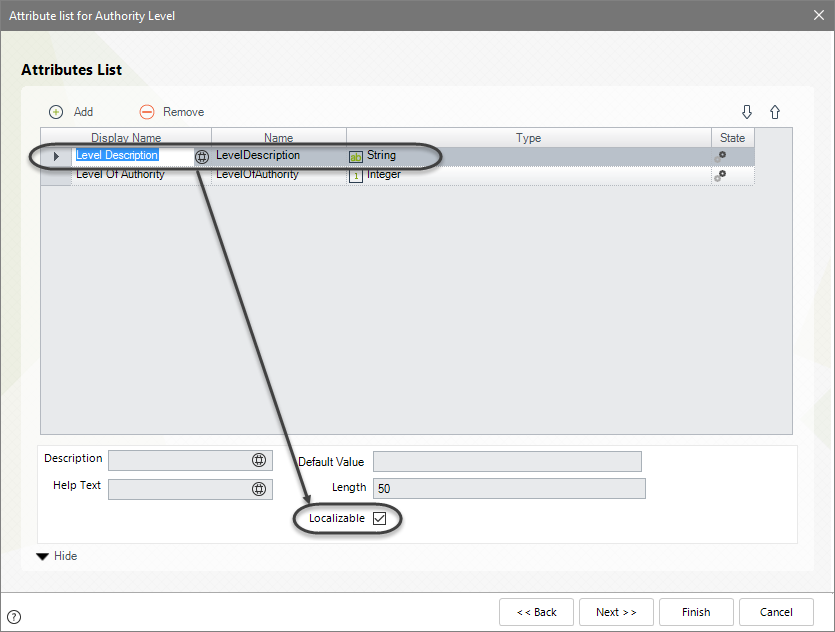
•Las entidades deben ser administrables en producción:
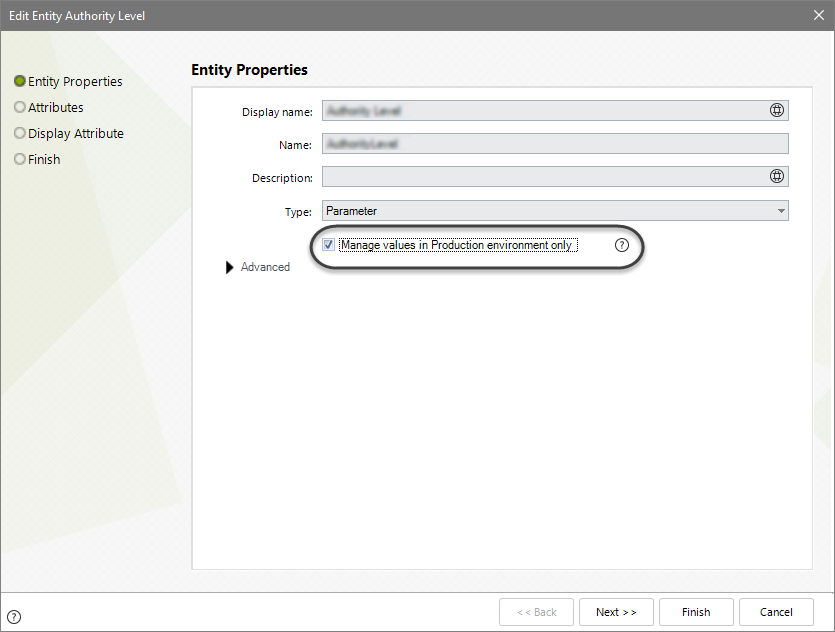
•Los usuarios deben tener derechos de acceso.
Dependiendo de la configuración establecida en los permisos de seguridad de Bizagi Studio en las opciones de de Multilenguaje y administración de entidades, un usuario final visualiza diferentes pestañas y opciones de menú en el Portal de Trabajo, de la siguiente manera:
Permiso de multilenguaje habilitado |
Permiso de administración de entidades |
Pantalla del Portal de Trabajo del usuario final |
|---|---|---|
Sí |
No |
El menú de localización se habilita. La lista de entidades está vacía |
No |
Sí |
El menú de localización se habilita. Sólo las pestañas de entidades para las entidades habilitadas aparecen. |
Sí |
Sí |
El menú de localización aparece completamente. |
No |
No |
La opción para administrar localización no se muestra |
Por ejemplo, suponga que tiene un usuario final llamado Alisa que tiene permisos multilenguaje pero que no tiene permiso para administrar Entidades. En el Portal de Trabajo, Alisa visualiza todas las pestañas de la cinta, pero la lista de entidades de la pestaña valores de entidades paramétricas está vacía.
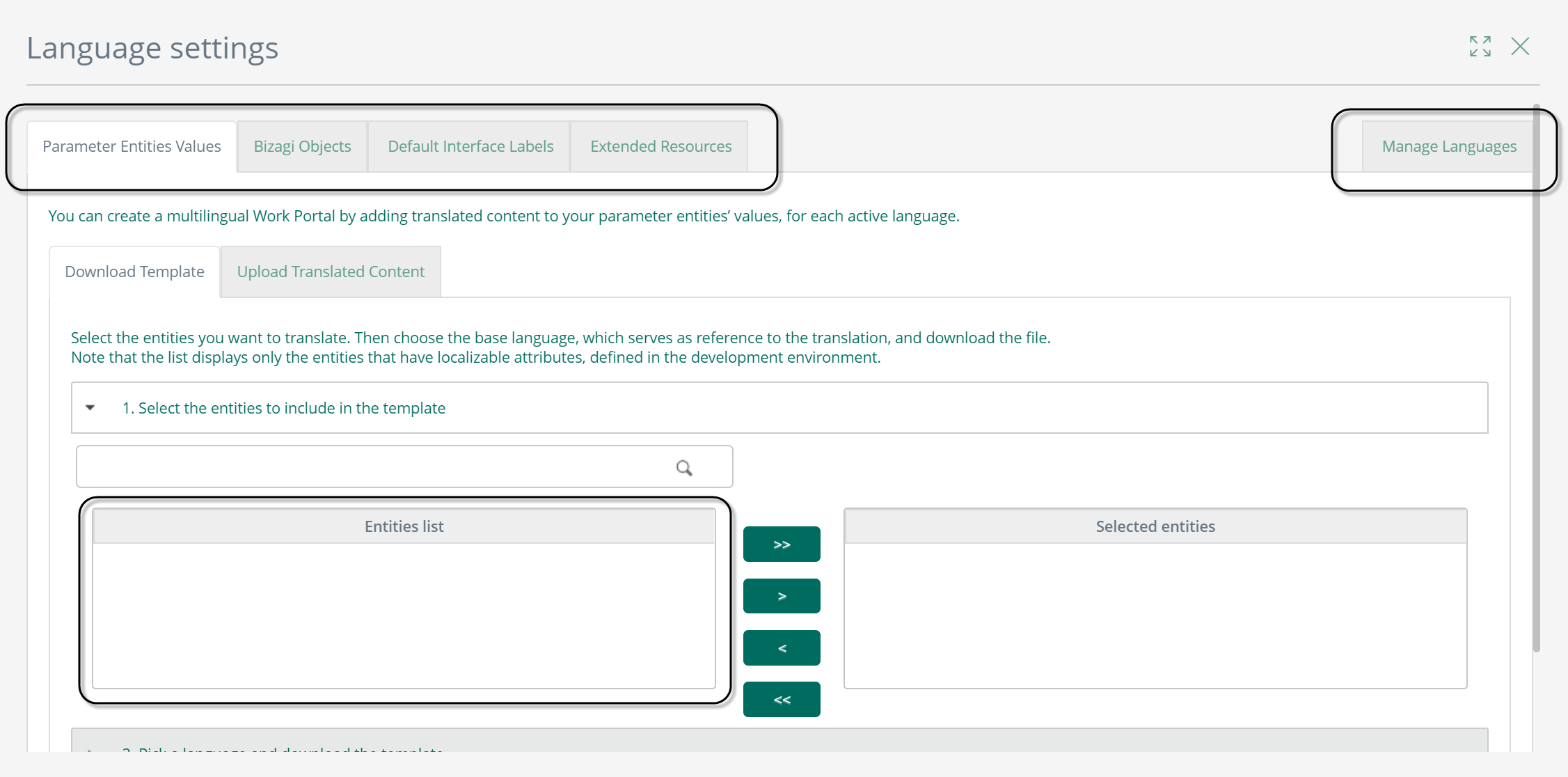
Ahora suponga que otro usuario llamado William tiene permisos de Entidades pero no tiene permisos de Multilenguaje.
William visualiza la configuración de idioma del Portal de Trabajo con la lista de entidades que tiene habilitadas para administrar y que se
configuran como localizables. No visualiza la otra pestaña de configuración de idioma:
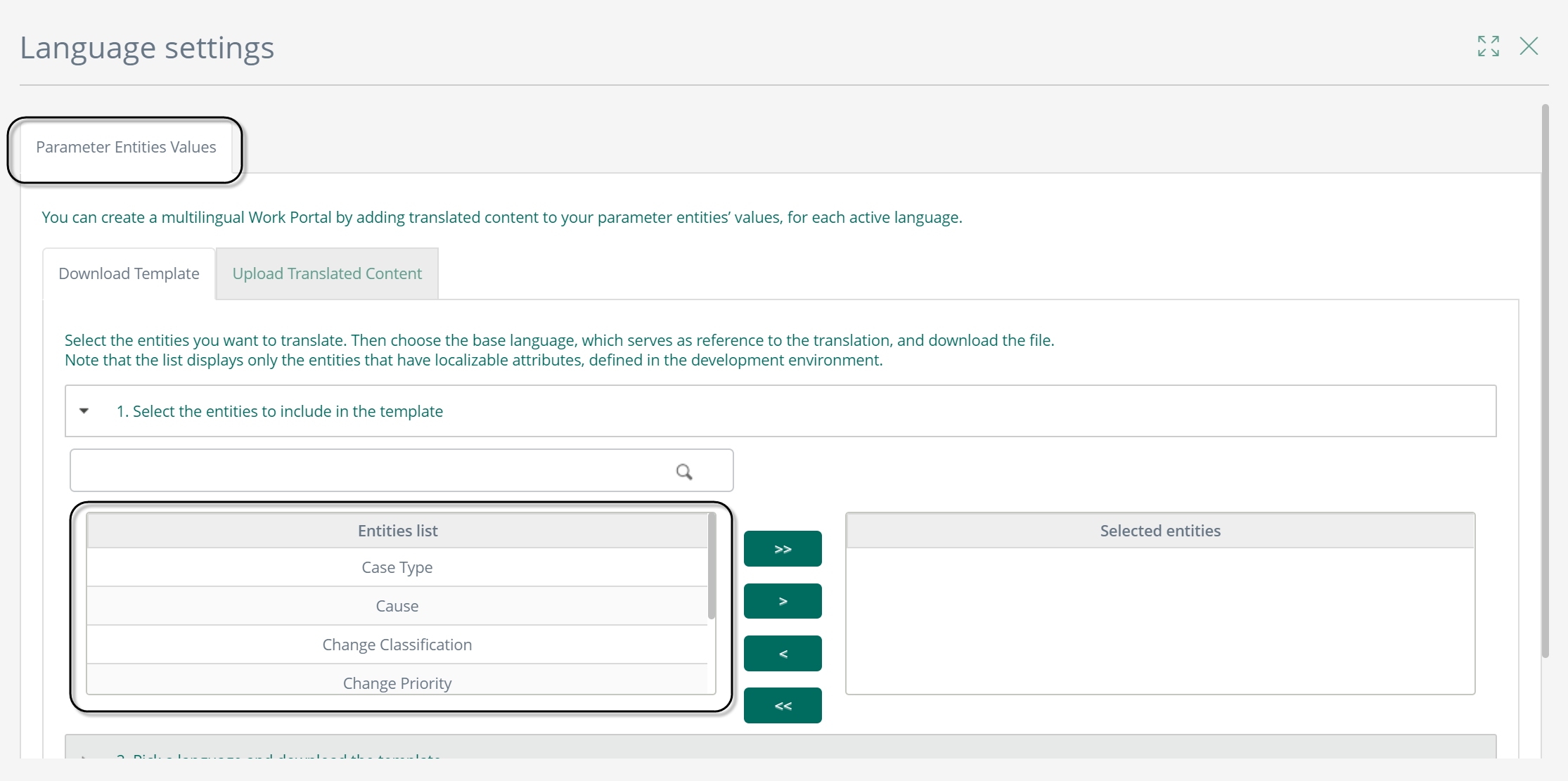
Supongamos que tiene un usuario llamado Charles que tiene permisos de Administrador de Entidades y Multilenguaje. Charles visualiza en la configuración de idioma del Portal de Trabajo todas las pestañas y la lista de entidades que se configuraron como localizables en Bizagi Studio:
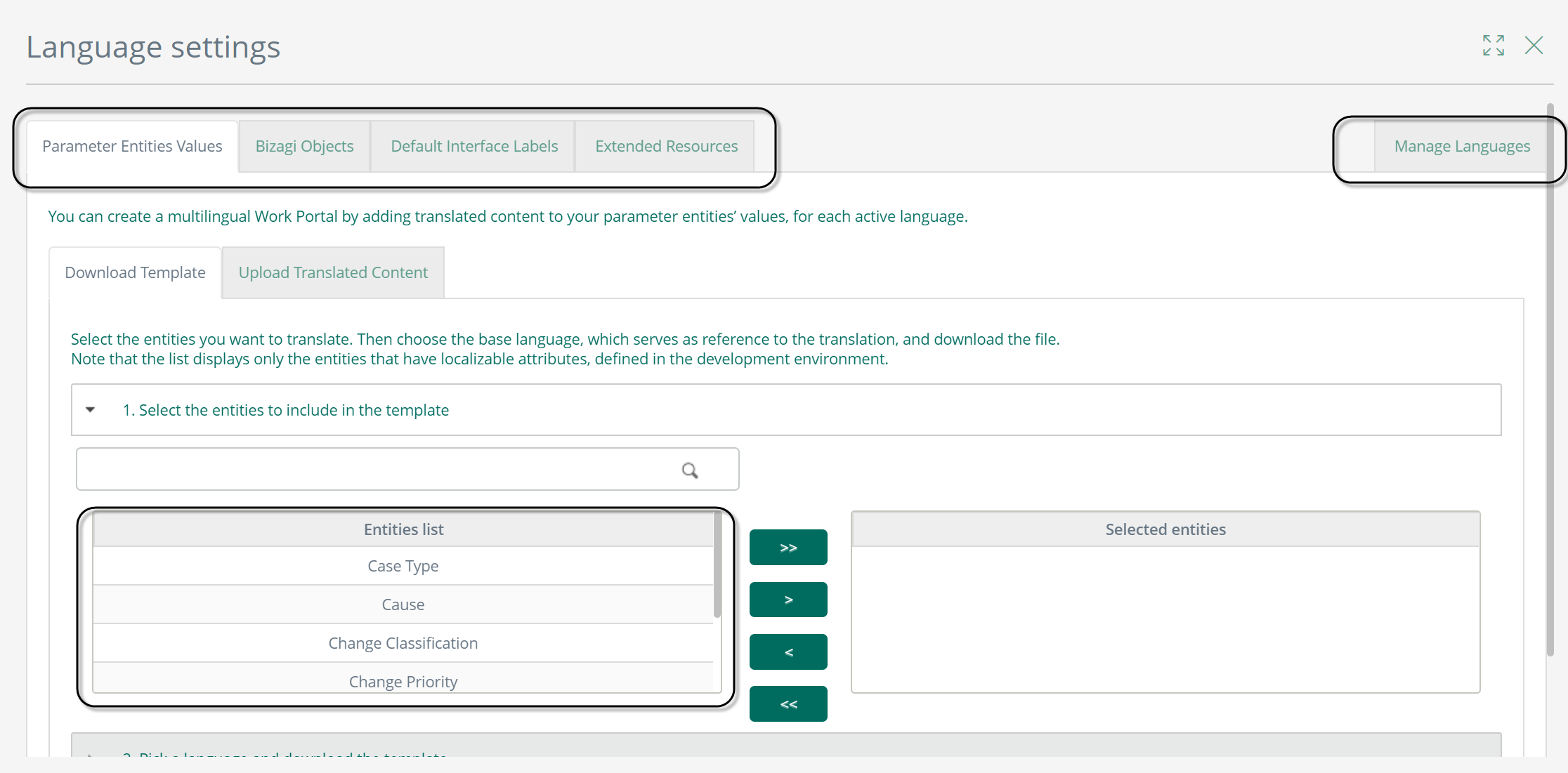
Cuando un usuario final con permisos multilenguaje no tiene derechos de acceso a ninguna de las entidades e intenta cargar un archivo con información de Entidades, aparece el siguiente mensaje:
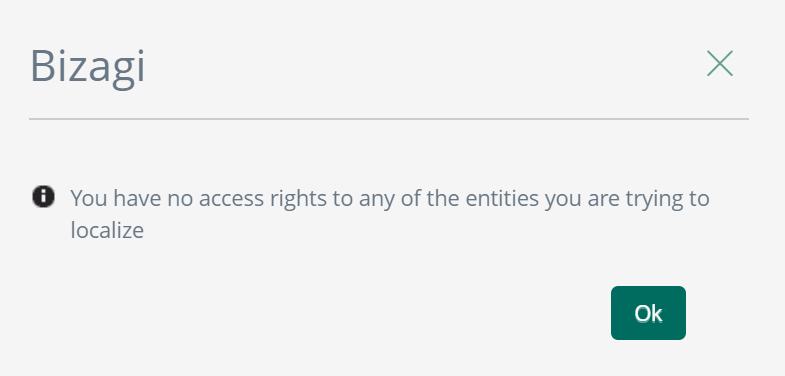
Si un usuario carga un archivo y tiene permisos sobre ciertas entidades pero no todas, aparece el siguiente mensaje:
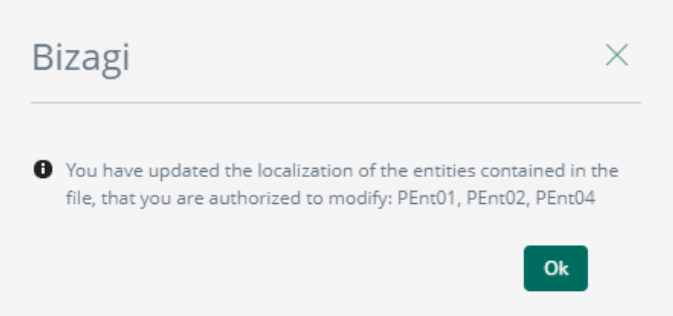
Los Recursos extendidos son aquellos que usted puede crear principalmente, para mostrar validaciones a usuarios finales en diferentes idiomas. Una vez que se crea un recurso extendido o se habilitan idiomas adicionales, se deberían definir las traducciones para estos objetos.
Para localizarlos desde el Portal de Trabajo, ingrese al Portal de Trabajo con una cuenta administradora.
Una vez allí, vaya a las Opciones de administración y abra las opciones de Configuración de idioma.
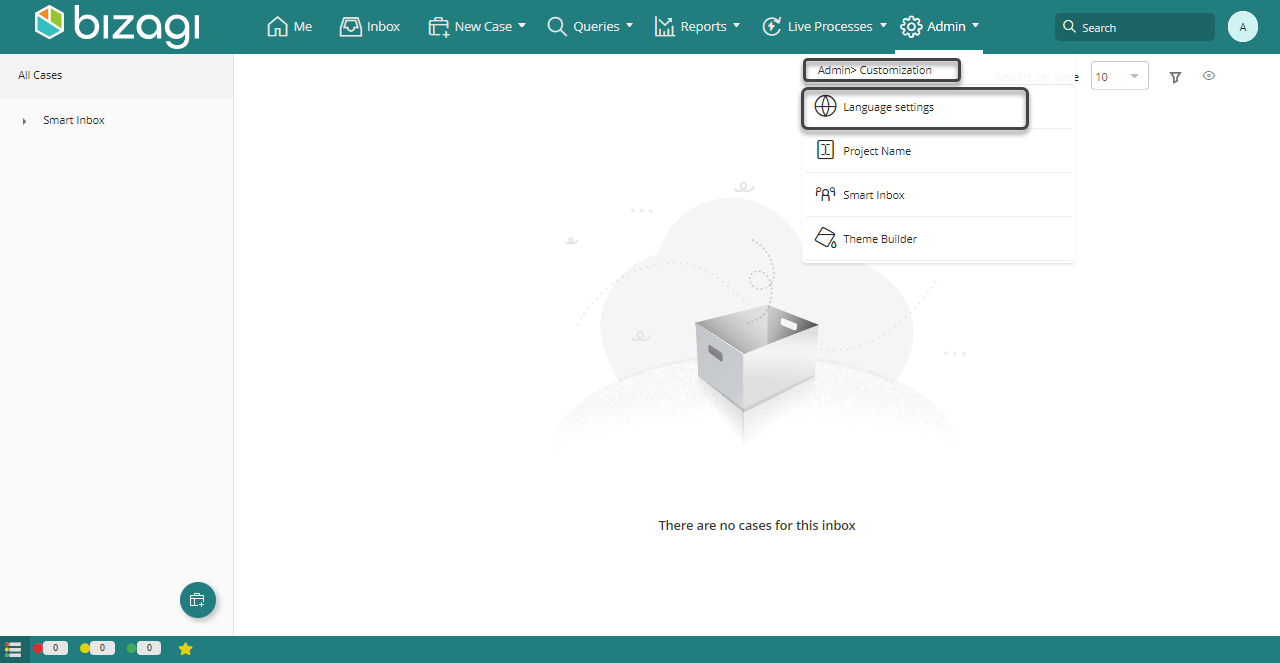
Active la pestaña de Recursos extendidos y seleccione el idioma base (el cual sirve como referencia para la traducción) de lista de idiomas activos. Haga clic en Descargar para descargar la plantilla de Excel.
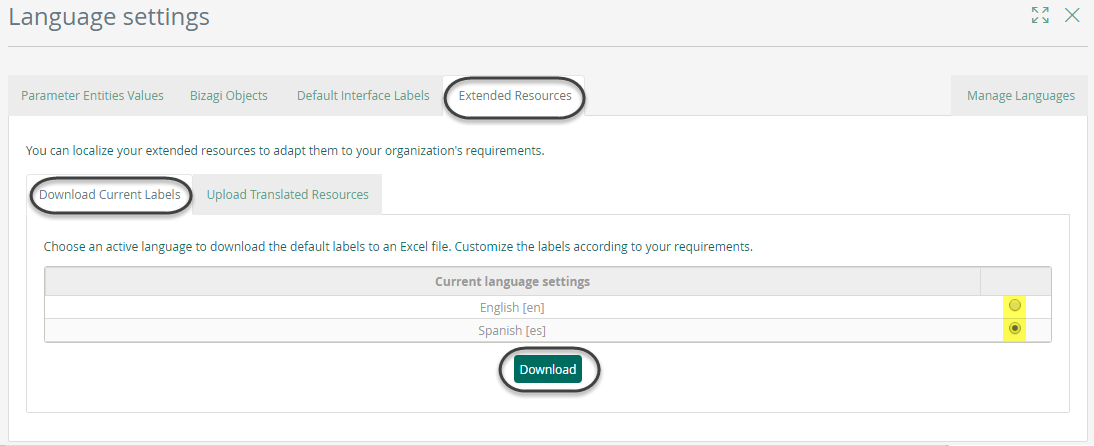
Abra la plantilla de Excel.
Usted encontrará una hoja con 3 columnas:
•La primera columna se refiere al nombre interno del recurso extendido.
•La segunda columna es el valor por defecto dado por usted en la definición del objeto extendido, para el idioma base seleccionado.
•La tercera columna está vacía y es la única habilitada para el ingreso de valores. Allí es donde usted debería ingresar la traducción deseada. Asegúrese de que todo lo que usted ingrese en ésta columna corresponde a un idioma único.
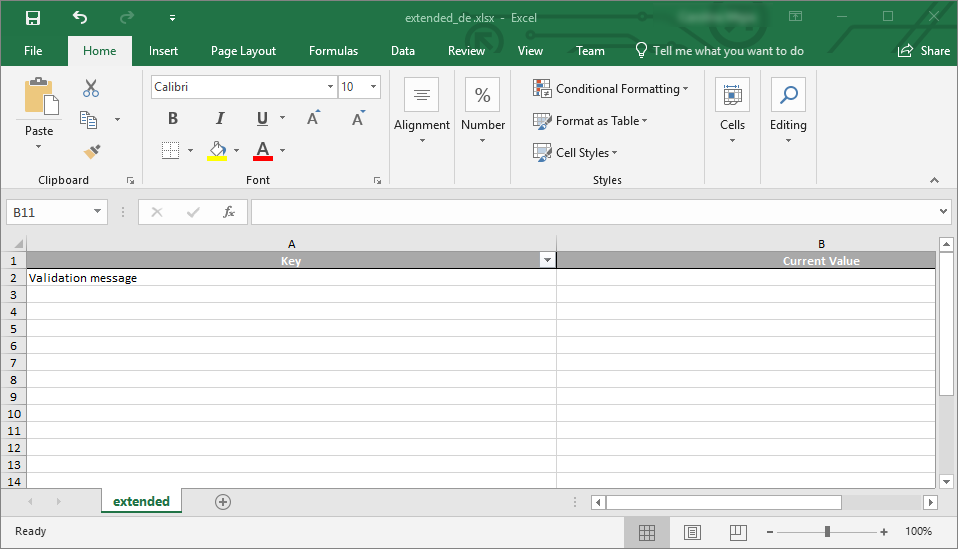
Una vez ingresada la traducción para cada objeto, guarde el archivo localmente y cierre.
De vuelta en las opciones de administración de idiomas del Portal de Trabajo, vaya a la pestaña Subir labels personalizados.
Seleccione el idioma objetivo, cuyos objetos se actualizarán con el contenido ingresado en la columna Nuevo Valor y cargue la plantilla de Excel que contiene las traducciones.
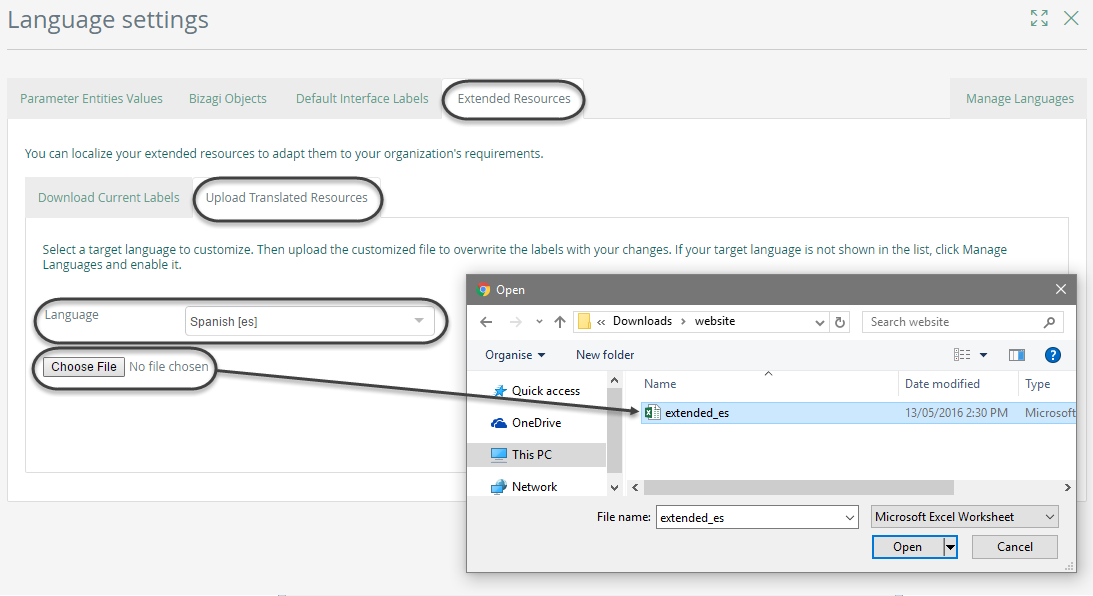
Finalmente haga clic en Subir para actualizar los recursos.
Recomendaciones importantes
•Al ingresar o actualizar traducciones directamente desde el Portal de Trabajo en ambientes de producción, se debe también repetir el procedimiento en el ambiente de desarrollo, con el fin de evitar conflictos o sobrescribir información en futuros deployments.
•Cree backups según como lo considere necesario, sobretodo de los archivos Excel que descargue, ya que una vez que lo cargue de vuelta, su contenido reemplazará cualquier contenido existente.
•Es posible dejar valores vacíos en el Excel.
Si usted deja valores vacíos en la columna Traducción deseada del archivo de Excel la primera vez, los objetos tomarán el valor por defecto. Por ejemplo, si usted está localizando a español y deja una celda vacía, Bizagi mostrará el valor por defecto para español del control. Si el idioma objetivo no está soportado por defecto, cualquier valor no definido se mostrará en Inglés. Si los objetos ya tienen localización y deja valores vacíos, estos continuarán con el valor existente.
Last Updated 1/10/2023 3:18:11 PM